Cómo habilitar la virtualización en BIOS para Intel y AMD

- 1065
- 304
- Norma Sedillo
Es posible que se haya encontrado con un error al usar una máquina virtual en su computadora que se relaciona con la virtualización. ¿Qué es la virtualización?? ¿Tu computadora la tiene?? Cómo lo enciendes? Encuentre las respuestas a estas y más preguntas a continuación, ya sea que esté utilizando un sistema Intel o AMD.

Sin embargo, Intel y AMD también tienen sus características de CPU interiores, que deben ser compatibles con explícitamente por el software. En el caso de la virtualización de hardware, la tecnología de Intel se conoce como Intel VT o VT-X. AMD, por otro lado, simplemente llama a su versión AMD-V. Entonces, estos son los términos que debe buscar cuando desea habilitar la virtualización en su computadora.
Cómo verificar si la virtualización está habilitada
Antes de entrar en cómo activar o desactivar la virtualización, vale la pena aprender a verificar si la función está actualmente activa o si su CPU la admite en primer lugar.
En Windows, siga los pasos a continuación para verificar si la virtualización está habilitada:
- Prensa Control + Cambio + Esc Para abrir el Administrador de tareas.
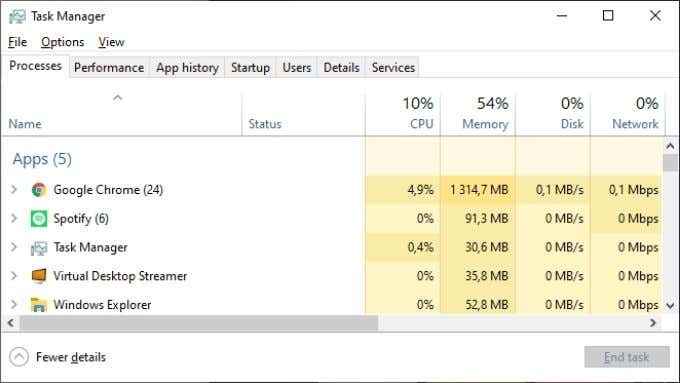
- Cambiar a la Pestaña de rendimiento, Si ya no se seleccionó.
- Seleccionar UPC en el panel izquierdo.
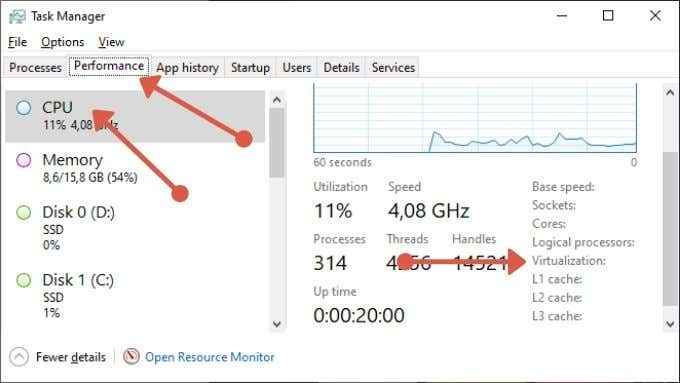
- Busca el Virtualización entrada en el panel de la mano derecha, debajo del Gráfico de rendimiento de CPU.
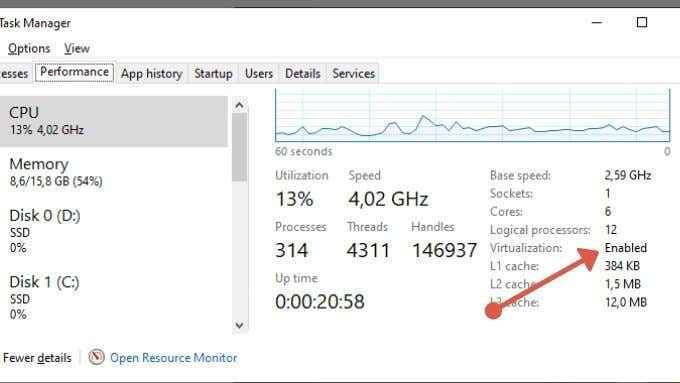
Si la entrada dice "habilitado", no tiene que hacer nada más. Su computadora admite la virtualización y ya está habilitado. Sin embargo, si no indica que esté habilitado, debemos verificar si su CPU está equipada con virtualización de hardware.
La forma más fácil de hacerlo es usando la aplicación CPU-Z. Es una aplicación que los geeks de computadora han estado utilizando durante años para obtener información rápida y precisa sobre la CPU en una computadora.
- Descargar e instalar CPU-Z.
- Correr CPU-Z
- Bajo la Pestaña CPU, Compruebe el Instrucciones sección para VT-X o AMD-V.
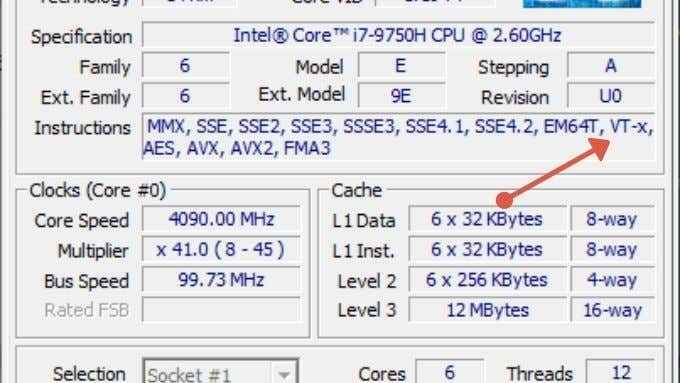
Si las instrucciones de virtualización se enumeran en CPU-Z, entonces su CPU tiene la función. Esto significa que necesita activarlo en su BIOS o menú UEFI.
Cómo habilitar la virtualización en BIOS o UEFI
Después de determinar que la virtualización no está habilitada en su computadora, pero su CPU la admite, el siguiente paso es voltear el interruptor y habilitarlo.
Aquí es donde las cosas se ponen un poco complicadas porque la alternancia para la virtualización está en su menú BIOS o UEFI. Estos son los dos tipos de firmware que su computadora puede usar, siendo la UEFI el estándar más moderno.
De cualquier manera, debe ingresar a su firmware reiniciando la computadora y activando el menú BIOS o UEFI. Diferentes proveedores de placa base tienen diferentes formas de hacer esto, pero si necesita ayuda, diríjase a cómo ingresar al BIOS en las versiones de Windows 10 y más.
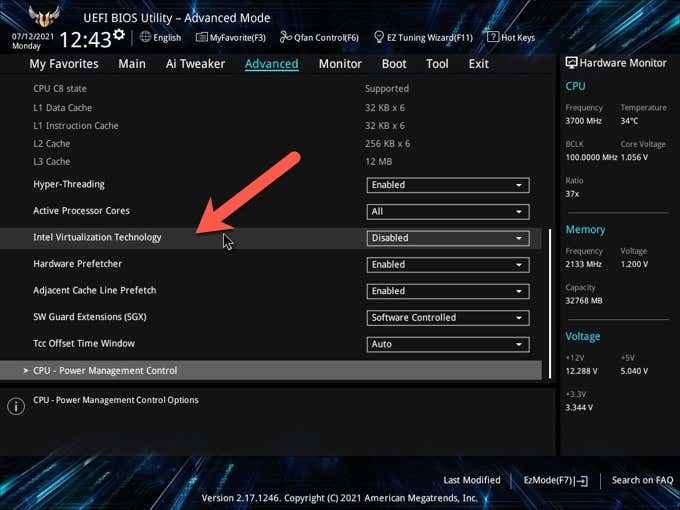
Una vez que logra ingresar a su BIOS, debe encontrar la configuración correcta para su sistema para habilitar la virtualización en el BIOS. No existe una terminología estándar entre los desarrolladores de BIOS/UEFI para tal entorno. Por lo tanto, es posible que tenga que usar su imaginación si su redacción elegida es un poco oscura. La captura de pantalla anterior estaba debajo Avanzado y Configuración de CPU y el escenario se llamó Tecnología de virtualización de Intel.
La captura de pantalla a continuación es de una computadora portátil Gigabyte Aorus basada en Intel, pero la idea general es la misma independientemente de la placa base o la marca CPU.
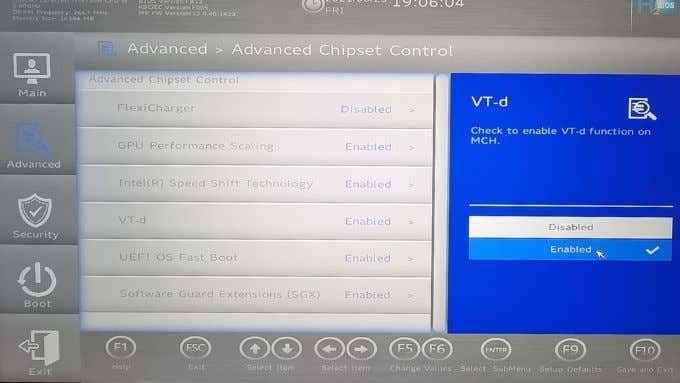
Encontramos configuraciones de virtualización en características avanzadas del chipset. Aunque en el caso de esta computadora específica, VT-X no tenía una palanca. En cambio, solo encontramos un interruptor para VT-D. VT-D es una subtecnología de virtualización que se ocupa de la virtualización de los dispositivos IO (entrada-salida), no las CPU. No obstante, debe activar cualquier característica de virtualización que admita su sistema.
¿Hay un inconveniente para habilitar la virtualización??
Es posible que se pregunte si la virtualización es tan útil, ¿por qué está apagado de forma predeterminada?? La respuesta es algo complicada, pero hay algunas circunstancias en las que la característica puede dañar el rendimiento. Esto es similar a cómo apagar la hipertrecia podría hacer que una computadora funcione mejor con algunos programas.
En la práctica, es poco probable que note cualquier cambio de rendimiento en un sistema moderno. A menos que ejecute un punto de referencia de CPU consecutivo y vea una puntuación diferente cada vez, es decir. De todos modos, si tiene que ejecutar un software que no juegue bien con la virtualización de hardware, es fácil revertir los pasos anteriores y simplemente apagarlo nuevamente.
- « Cómo usar Linux Bash Shell en Windows 10
- Cómo corregir un error ERR_NAME_NOT_RESOLVED en Google Chrome »

